Sådan skjuler du hurtige handlingsknapper i Windows 10s actionscenter

Handlingscenteret i Windows 10 viser og logger forskellige typer meddelelser, samtidig med at der gives adgang til forskellige funktioner med et klik med de forskellige funktioner Hurtige handlingsknapper. Hvis du ikke bruger hurtige handlingsknapper, kan du dog nemt skjule dem ved hjælp af et registerhak.
Sådan fjerner du hurtige handlingsknapper ved at redigere registreringsdatabasen
Du kan tilpasse de handlinger, der er tilgængelige på de hurtige handlingsknapper eller gem det hele handlingscenter. Men hvis du modtager mange anmeldelser i Windows 10, og du vil skjule Hurtige handlingsknapper, så hele panelet i Action Center er tilgængeligt til underretninger, viser vi dig, hvordan du anvender et simpelt registerhak for at gøre dette. Dette hack er især nyttigt, hvis du bruger en lille skærm, men kan også bruges til kun at vise en, to eller tre knapper i stedet for de fire standardknapper.
Standard advarsel: Registry Editor er et kraftfuldt værktøj og misbruger det kan gøre dit system ustabilt eller endda ubrugeligt. Dette er et ret simpelt hack, og så længe du holder dig til instruktionerne, bør du ikke have nogen problemer. Når det er sagt, hvis du aldrig har arbejdet med det før, skal du overveje at læse om, hvordan du bruger registreringseditoren, før du kommer i gang. Og helt sikkert sikkerhedskopiere registreringsdatabasen (og din computer!), Før du foretager ændringer.
Log ind på Windows som den bruger, som du vil skjule hurtigknapperne til. Åbn registreringseditoren ved at trykke på Windows + R på tastaturet for at åbne dialogboksen Kør. Skrivregediti "Åbn" redigeringsboksen og klik på "OK".
BEMÆRK: Du kan også bruge søgefunktionen i Windows til at finde "regedit" og køre den fra søgeresultaterne.
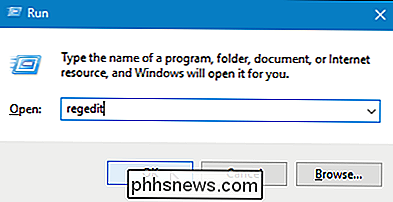
Hvis dialogboksen Brugerkontokontrol vises, skal du klikke på "Ja" for at fortsætte.
BEMÆRK: Du kan muligvis ikke se denne dialogboks afhængigt af dine brugerkontokontrolindstillinger.
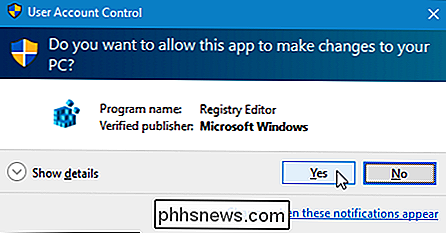
På venstre side af vinduet Registreringseditor , naviger til følgende nøgle:
HKEY_LOCAL_MACHINE SOFTWARE Microsoft Shell ActionCenter Hurtige handlinger
På højre side ser du værdienPinnedQuickActionSlotCount. Bemærk4inden for parentes under kolonnen Data. Det er standardnummeret af knapper, der vises i Hurtige handlinger. For at ændre denne værdi skal du dobbeltklikke på værdienPinnedQuickActionSlotCount.
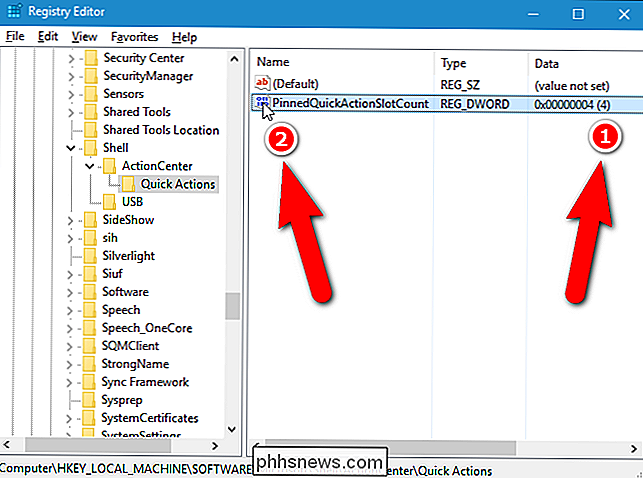
Dialogboksen Rediger DWORD (32-bit) -værdi vises. Hvis du vil skjule alle hurtige handlingsknapper, skal du skrive en0i "Værdidata" redigeringsboksen og klikke på "OK".
BEMÆRK: Du kan også indtaste 1, 2 eller 3 i "Værdi data "redigeringsboks for at vise det antal hurtige handlingsknapper. Indtast 4 for at gå tilbage til standardværdien.
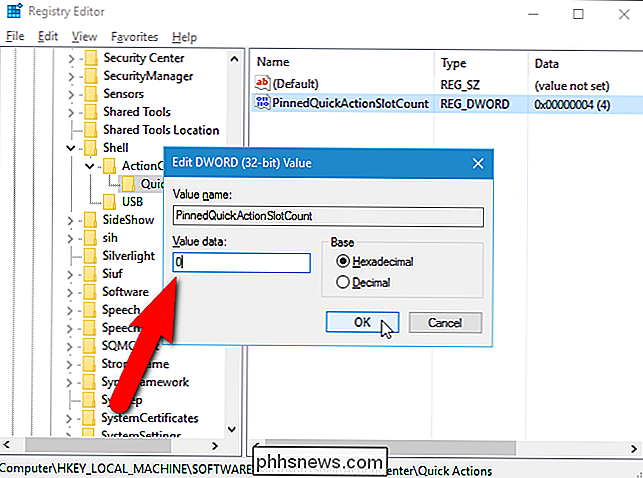
For at lukke registreringseditoren skal du vælge "Afslut" fra menuen "Fil".
For at ændringen skal træde i kraft skal du enten logge af din konto og derefter log ind eller afslut og genstart explorer.exe.
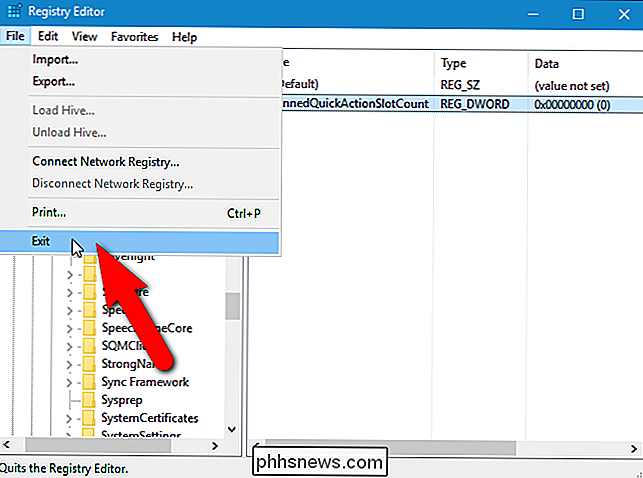
Nu når du åbner ruden til Action Center, er der ingen hurtige handlingsknapper (hvis du indtaster 0 som værdien for registreringsdatabasenøglen). Bemærk, at Handlinger knapperne ikke er helt deaktiveret. Du kan stadig få adgang til dem ved at klikke på "Udvid" nederst i Handlingscenter-panelet.
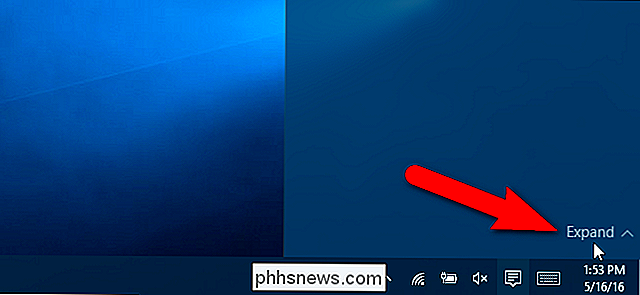
Download vores One-Click Registry Hacks
Hvis du ikke har lyst til at dykke ind i registreringsdatabasen selv, har vi lavet nogle downloadbare registreringsdatabasen hacks du kan bruge. Der er hacks til at skjule alle fire hurtige handlingsknapper eller vise en, to, tre eller fire standardknapper. Alle fem hacks er inkluderet i den følgende ZIP-fil. Dobbeltklik på den, du vil bruge, og klik på vejledningen. Husk, at når du har anbragt de hack du ønsker, skal du logge af din konto og logge tilbage eller afslutte og genstarte explorer.exe for ændringen træde i kraft.
Handlingscenter Hurtig handlingsknap Hacks
Disse hack er virkelig bare de anvendelige nøgler, fjernet til de værdier, vi talte om i denne artikel og derefter eksporteret til en .REG-fil. Hvis du kører nogen af disse hackere, sættes værdien PinnedQuickActionSlotCount til 0, 1, 2, 3 eller 4. Og hvis du nyder at snyde med registreringsdatabasen, er det værd at tage sig tid til at lære at lave dine egne registerhacker.

Sådan tilføjes din egen musik til Spotify og Sync to Mobile
Vi har talt om alle måder, du kan tilføje din egen musik til iTunes / iCloud-økosystemet, men vidste du dens nærmeste konkurrent i streaming-rummet Spotify kan gøre det samme? Ved at fuge med kun få indstillinger mellem dine desktop og mobile enheder, kan du gøre lokale filer tilgængelige, uanset hvor du er i verden på et øjeblik.

Sådan Split din laptop eller pc skærm / monitor i Windows
Her er en hurtig vejledning til alle, der ønsker at opdele deres computerskærm til to, så de kan se to applikationer side om side. Jeg taler også om, hvordan du kan dele din skærm på tværs af to skærme og opdele dine tapeter, så du kan have et andet tapet på hver skærm.Den første vejledning er virkelig kun nyttig, hvis du har en widescreen computerskærm. Ellers vil



